A kreatív folyamatban az új környezet megtervezése a karakterednek nagyon inspiráló lehet. Ebben a tutorialban megtanulod, hogyan integrálj jeleneteket a digitális művészetedbe, így szabadjára engedheted a kreativitásodat. Nézzük meg együtt, hogyan adhatsz a karakterednek több mélységet és egyéniséget a Photoshop segítségével.
A legfontosabb megállapítások
- A vágási maszkok használata lehetővé teszi a képek hatékony módosítását.
- Ügyes képátalakítással megőrizheted a megfelelő arányokat.
- A különböző töltési módszerekkel való kísérletezés új kreatív lehetőségeket nyújt.
- A háttér kiválasztása befolyásolja a karaktered teljes kompozícióját.
Lépésről lépésre útmutató jelenetek elhelyezéséhez a Photoshopban
Kezdj el azzal, hogy belemerülsz a kreatív folyamatodba. Már van egy karaktered sziluettje, és most arról van szó, hogy egy megfelelő jelenetet illesztesz be. Például különleges kötelékem van a Fekete-erdőhöz, és szeretném ezt integrálni a projektembe.
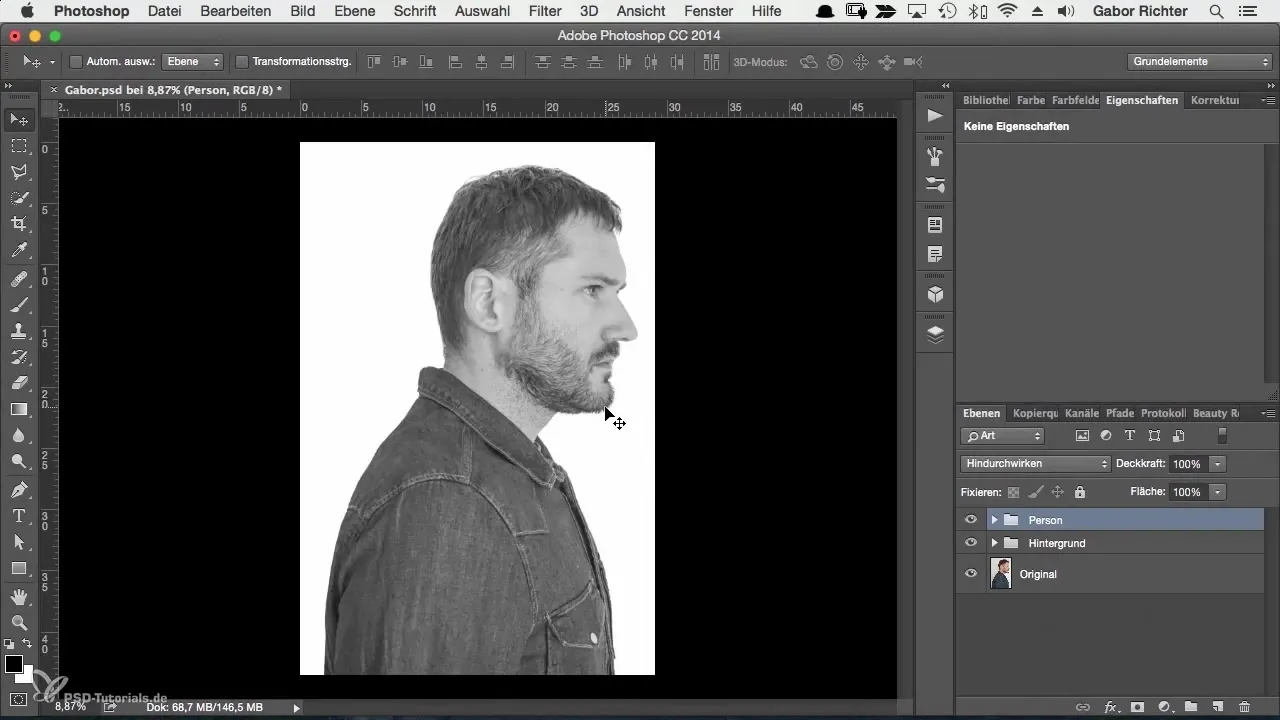
Először nyisd meg a képed a Photoshopban. Kattints jobb gombbal a fájlra, és válaszd az "Összeillesztés" > "Photoshop" lehetőséget. Amint a kép megnyílik, használhatod a Mozgató eszközt, hogy áthúzd a képedet a munkafelületre.

Az egyik alapbeállítás a maszkod módosítása. Kattints jobb gombbal a meglévő maszkra, és válaszd a "Vágási maszk létrehozása" opciót. Ez lehetővé teszi, hogy a képet közvetlenül a sziluetthez igazítsd anélkül, hogy befolyásolnád az eredeti maszkot.
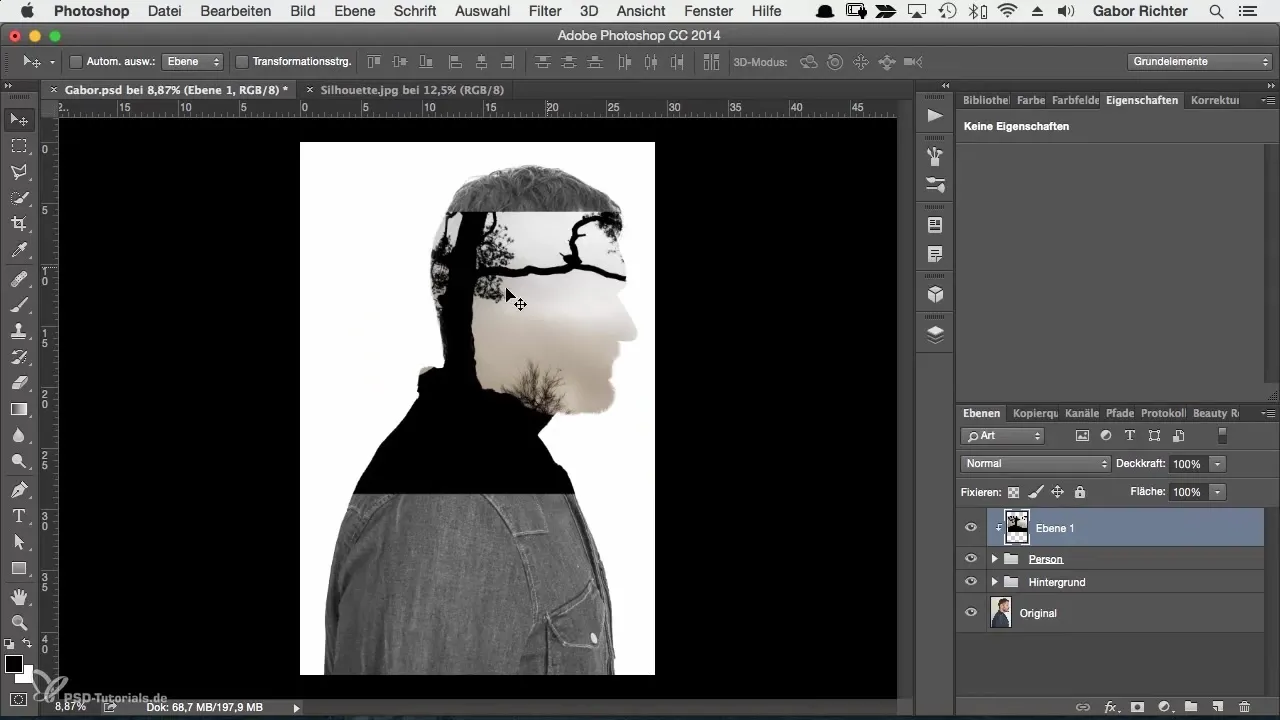
Ezzel a beállítással kedved szerint mozgathatod a képed pozícióját, miközben a maszkhoz való illeszkedés megmarad. Ez sok teret ad neked a kreatív módosításokhoz.
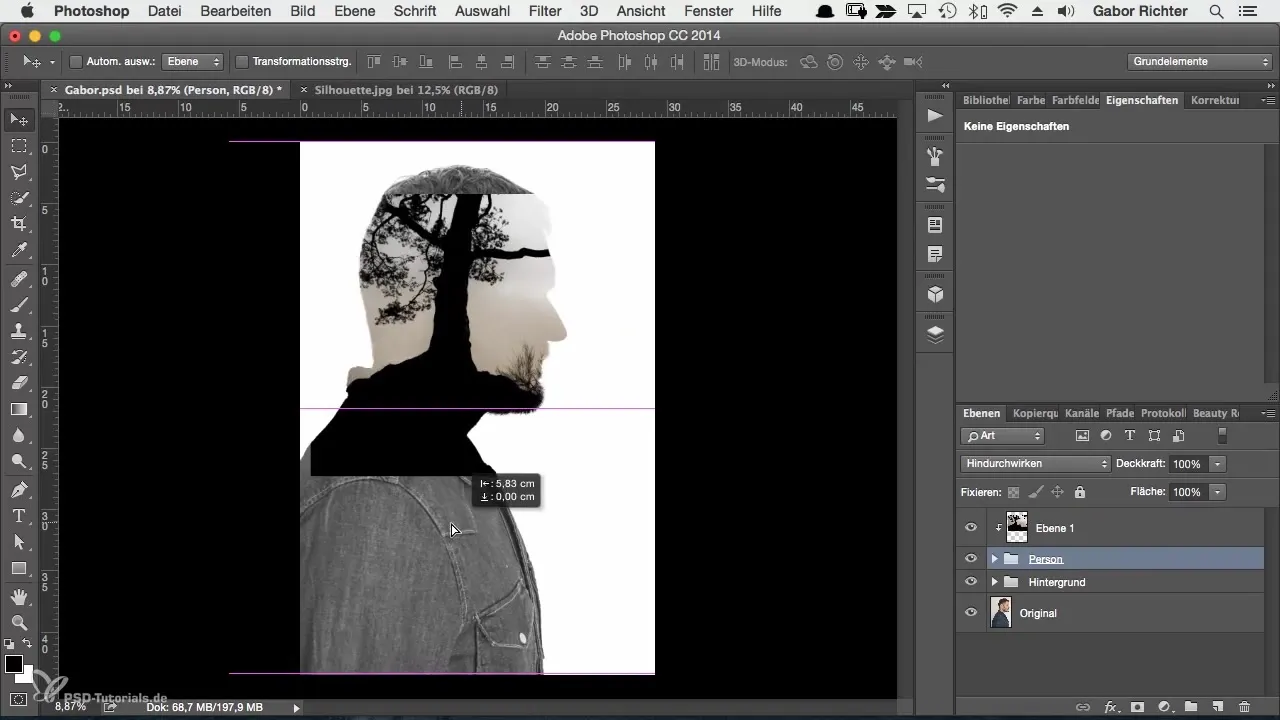
Ha a képed túl kicsi, megnövelheted. Ehhez lépj a "Szerkesztés" menübe, majd a "Transzformálás" lehetőségre, és válaszd a "Szabad transzformálás" lehetőséget. Tartsd lenyomva a Shift billentyűt az arányok megőrzéséhez. Ha a képet az ehhez szükséges módon módosítod, az összes arány megmarad.
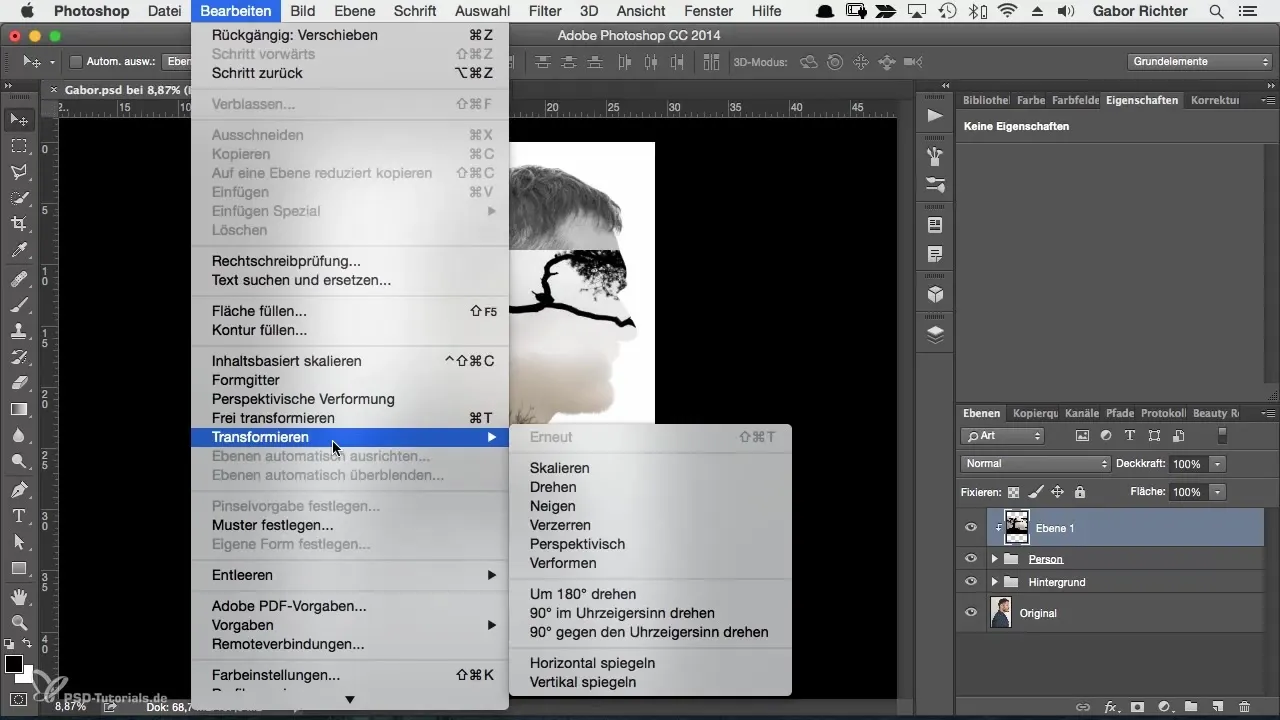
Fontos, hogy kísérletezz a kép kompozíciójával. Mivel kezdetben egy sötét képet használtam, elégedetlenséggel néztem a zűrzavart, és úgy döntöttem, hogy egy világosabb képet használok, amely kevésbé vonja el a figyelmet a karakterről.
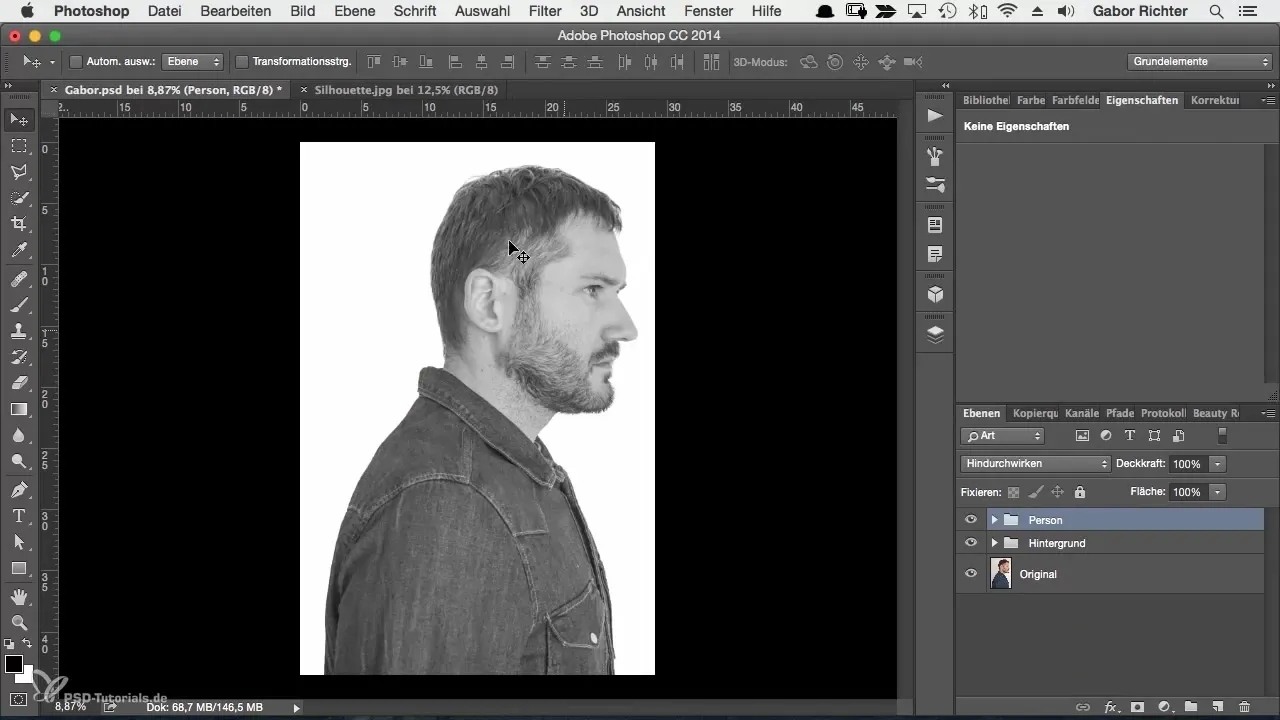
Ezzel a színváltoztatással és a kapcsolódó képpel újra létrehozhatod a vágási maszkot, hogy a módosítást elvégezd. A cél egy harmonikus tervezés, amelyben az arc a középpontban marad, és jól látható marad.
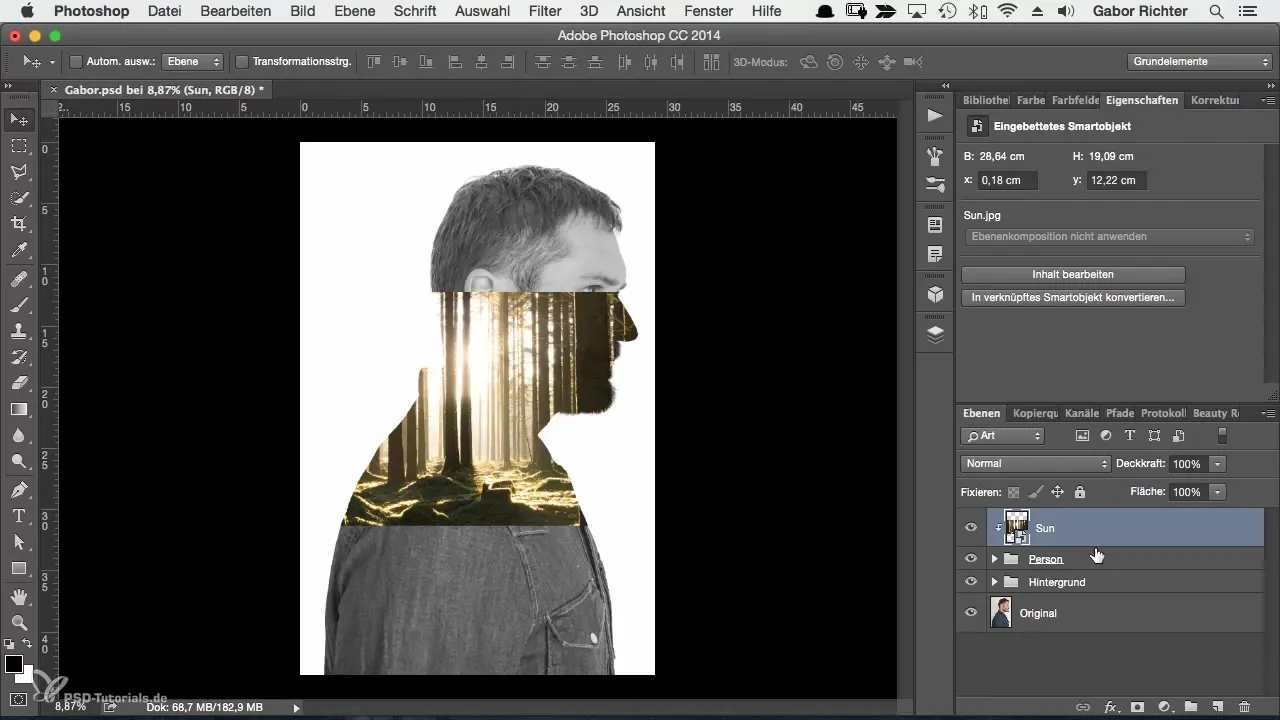
Képeket a fájlkezelődből is áthúzhatsz – ez egy praktikus lehetőség, hogy gyorsan dolgozz. Egyszerűen húzd az általad választott képet a munkafelületre, és ismét hozz létre vágási maszkot a módosítások elvégzéséhez.
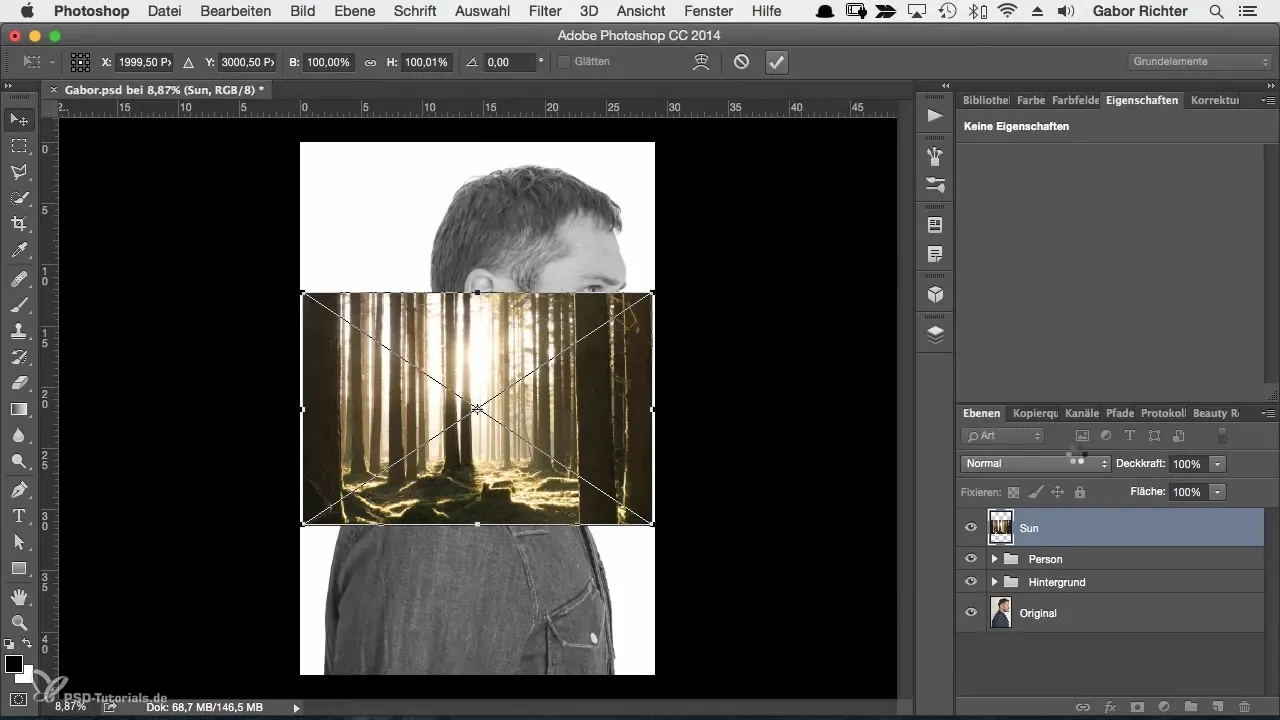
Ha el szeretnéd dönteni, hogyan nézzen ki a sziluett, játszadozz a különböző töltési módszerekkel. Ehhez kattints a rétegek területén jobb gombbal. Minden beállítás különböző optikai hatást ér el, és gyakran a kísérletezés a legjobb eredmény eléréséhez elengedhetetlen.
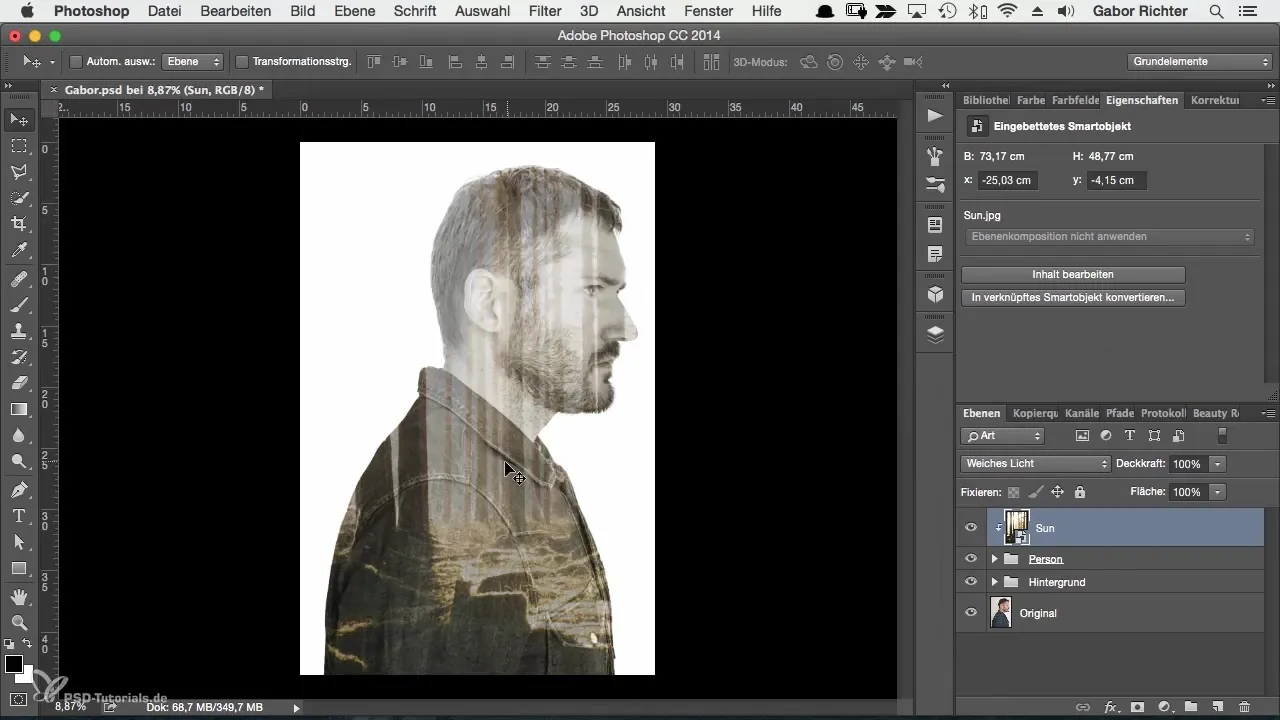
A töltési mód választása befolyásolja a színek és a kép általános megjelenését. Ha nem tudod elég gyorsan módosítani a képet, érdemes más módszereket is kipróbálni, például a "Negatív szorzatot", hogy különböző kinézetet érj el.
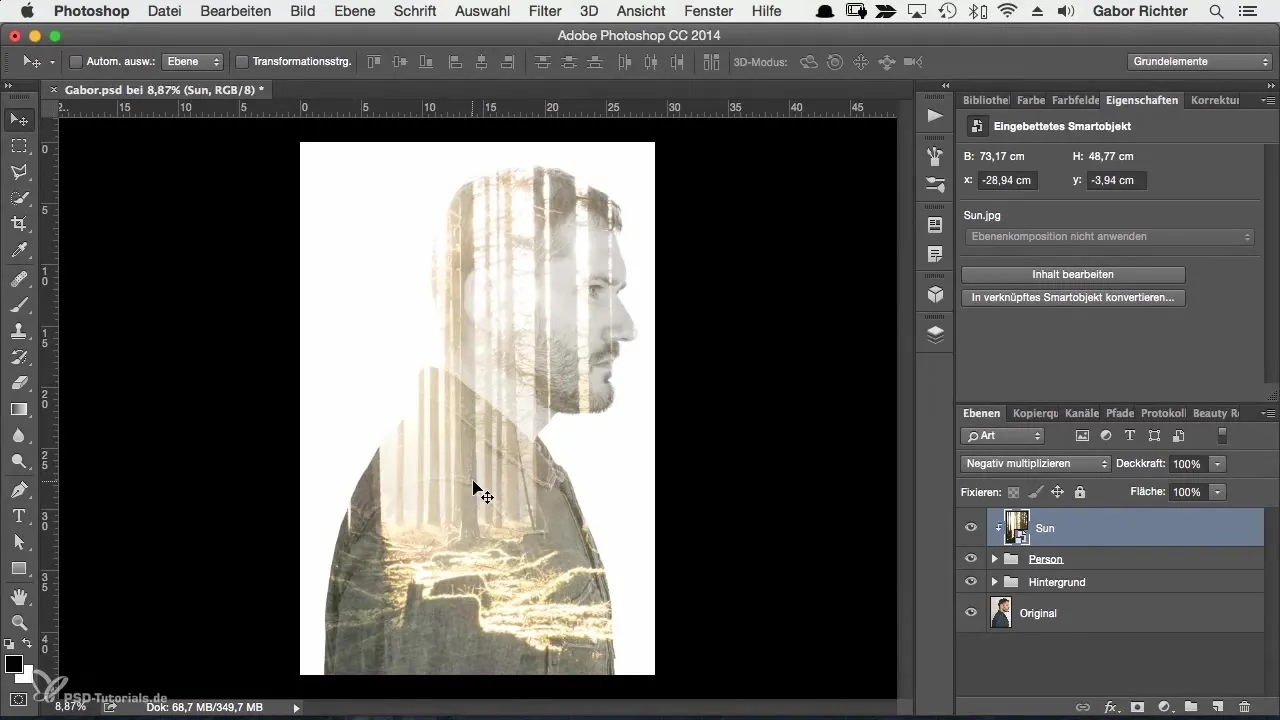
Miután sikeresen elhelyezted a képed, állítsd be az átlátszóságot és a réteg tulajdonságait, hogy biztosítsd, hogy minden jól illeszkedik. Ügyelj arra, hogy a fontos részletek, például a szemek és a karakter arca ne keveredjenek a háttérrel.
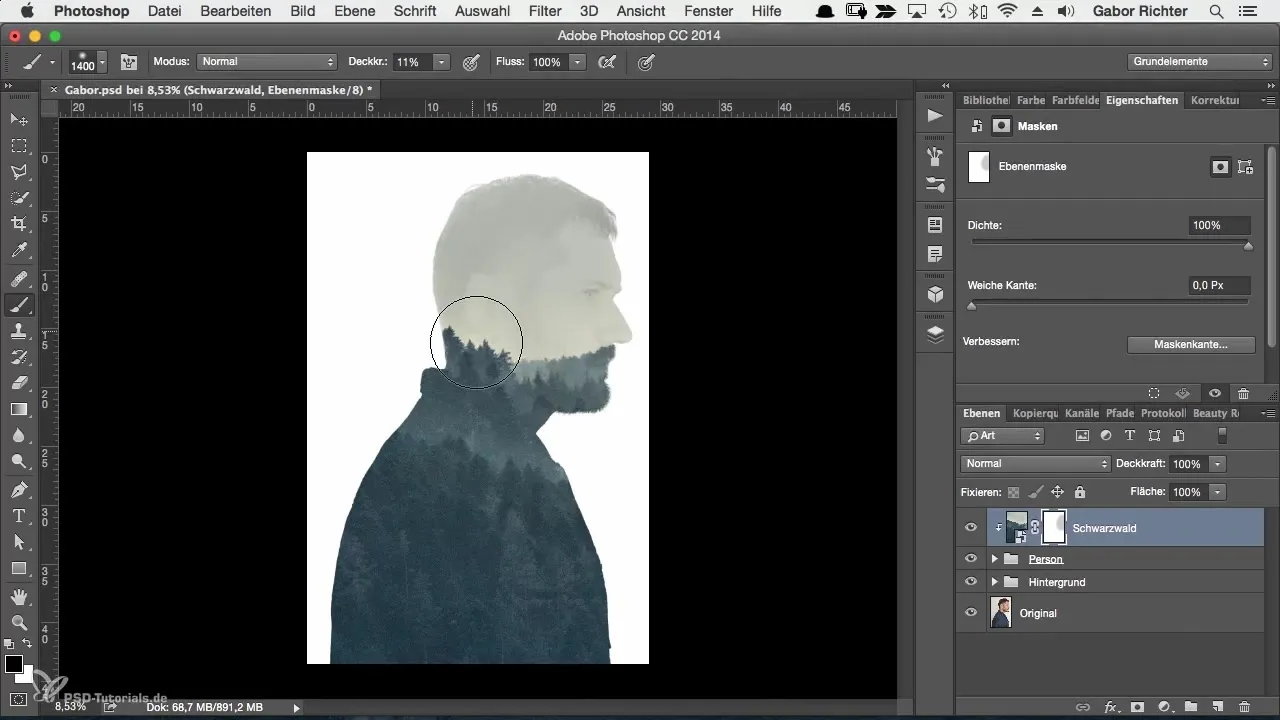
A kép természetességének elősegítéséhez használj alacsony átlátszóságot, hogy finom részleteket tegyél láthatóvá anélkül, hogy túlságosan feltűnő lenne. Körülbelül 10% érték itt nagyon hatékony lehet, hogy biztosítsa, hogy a kép többi jellemzője könnyen áttetsző maradjon.
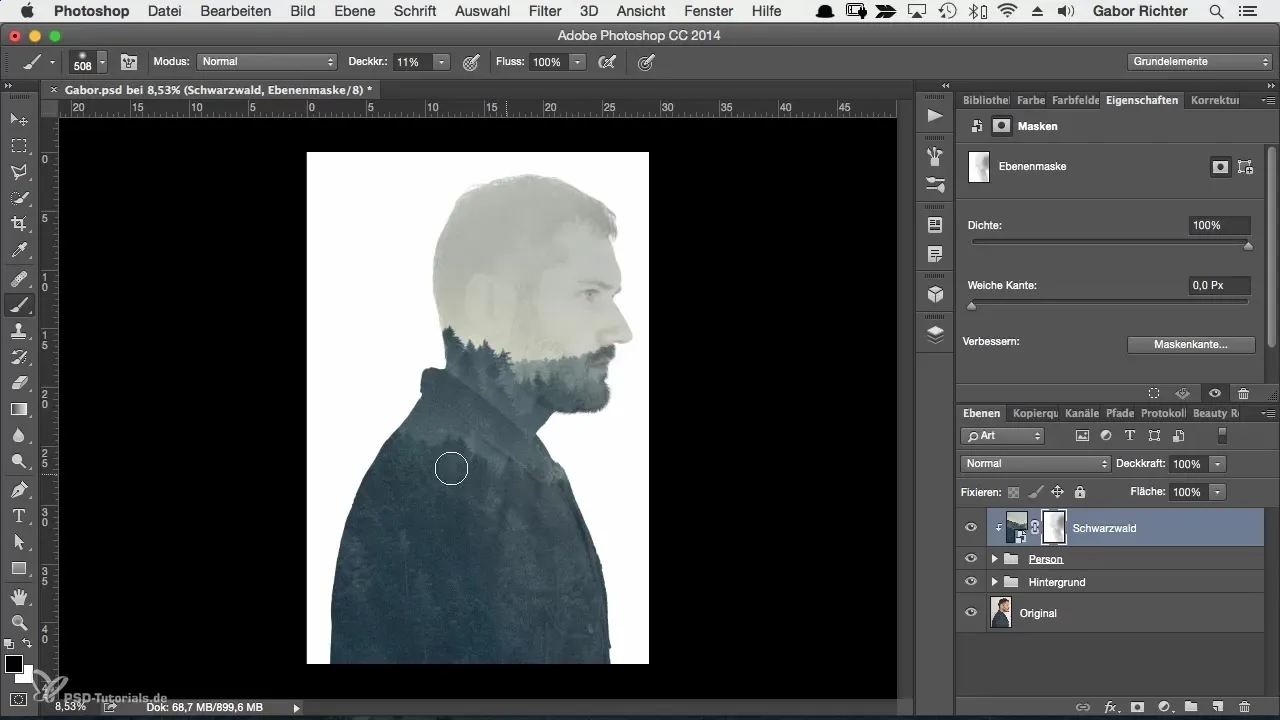
A háttér megfontolást is igényel. Válassz egy semleges hátteret, amely nem vonja el a figyelmet a fő motívumodról. Ügyelj a kontraszt optimalizálására, hogy a karakternek több lendületet adj, és minimalizáld a további zavaró tényezőket.
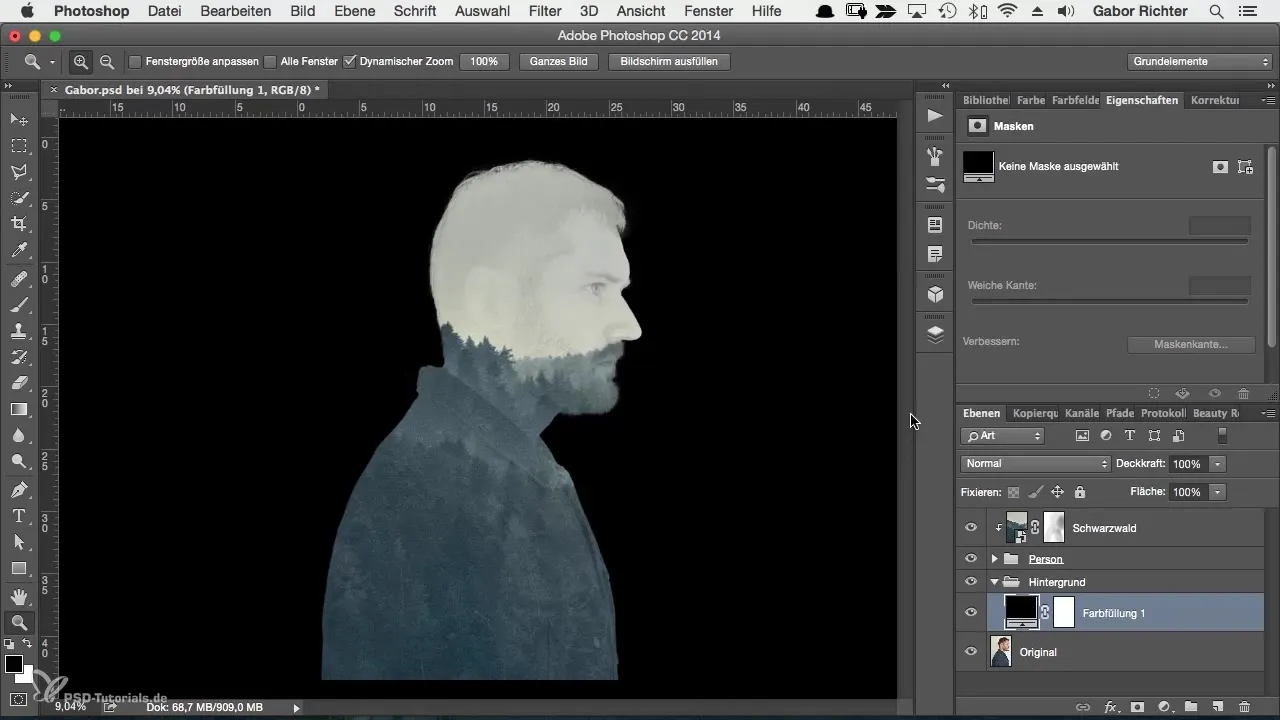
Ha elkészültél a kompozícióval, bármikor áthelyezheted a rétegeidet és kezelheted a maszkokat, hogy megőrizd és módosítsd a kreatív eredményedet.
Kövesd ezeket a lépéseket, és képes leszel kreatív karakterportrék létrehozására, amelyek nemcsak a művészi víziódat tükrözik, hanem egyediek és vonzóak is.
Összefoglalás
Ebben az útmutatóban megtanultad, hogyan helyezd és módosítsd hatékonyan a jeleneteket a Photoshopban, hogy élénk karakterportrét hozz létre. A tudást és a technikákat, amelyeket itt elsajátítottál, különböző projektekben alkalmazhatod.
Gyakran Ismételt Kérdések
Hogyan nyithatok meg egy képet a Photoshopban?Kiválaszthatod a képet jobb gombbal, és válaszd az "Összeillesztés" > "Photoshop" lehetőséget.
Mi az a vágási maszk?A vágási maszk lehetővé teszi, hogy egy képet úgy módosíts, hogy csak egy adott területen legyen látható.
Hogyan módosíthatom a kép méretét a Photoshopban?Használj "Szerkesztés", majd "Transzformálás", és válaszd a "Szabad transzformálás" lehetőséget. Tartsd lenyomva a Shift billentyűt az arányok megőrzéséhez.
Milyen töltési módszereket próbáljak ki?Kísérletezz a "Puha fény", "Szorzat" vagy "Negatív szorzat" módszerekkel, hogy különböző vizuális hatásokat érj el.
Hogyan válasszam ki a legjobb hátteret a képemhez?A semleges háttér, mint például a fehér vagy szürke, gyakran a legjobb kontrasztokat nyújtja a karakterábrázolásodhoz.


